自分でやった方が早い、て言う誘惑はあちらこちらに転がっていて
こんにちは。imoimoです。
そんなに大それた事ではなく、ちょちょいと曲作りでもしようか、と言うパックツアー的近道の企画です。
パックツアーにしては下拵えが延々と続いて参りました。本当に最短コースなの?
ようやく、音を出してみようと思います。
←前項へ
これまでで
- Windows PCにASIO4ALLとTRACKTION T7-DAWが日本語で入り
- 64bitVSTで音源とFXが一通り揃い
- 手軽な無料プラグインの入手経路を確保し
- パラアウトでドラムを挿し
- リバーブをひとまとめでセンドリバーブでかける
ところまでやって参りました。
MIDIクリップを作る
現在、トラックは全部空っぽ。音は出ません。
音の出し方は
- 自分で弾いたデータをMIDIで録音する。
- 自分で弾いた音をwaveで録音する。
- ループやwaveの素材を投入する。
などありますが、ローコストDTMなので、PCのみで完結したいところ。
そこで、
- MIDIデータを一つひとつ置いて行く。
方法で音を出してみます。
取りあえず折角なんでドラムを鳴らしてみましょう。
ラックを使ってパラアウトで挿したMT-POWER DrumKit 2(→曲者?TRACKTIONのパラアウト)。
ラックの挿さっているトラックが9本あります。
一つがMIDIデータをプラグインに送るトラック。
後の8つはプラグインの出力がステレオで8チャンネルバラバラに繋がっている受け側のトラックです。
この、MIDIデータを送る側のトラックの左端をポチっとすると、トラックが赤線で囲まれてアクティブになります。
画面下の表示も切り替わって、トラック用のメニューが出てきます。
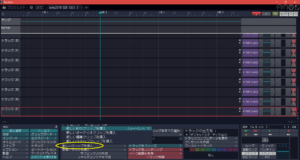
[新しいクリップを挿入]→[新しいMIDIクリップを挿入]を押すと、トラックの中にエリアができます。

クリップとか言って、MIDIデータも一塊のブロックとして扱う仕組みなので、1曲まるまるのデータで作らずとも、Aメロだけとか、ワンフレーズだけとかを作って並べて鳴らす事ができます。
鳴らしてみる
トラックの左端をダブルクリックすると、トラックが縦に広がってMIDIデータをいじれる様になります。
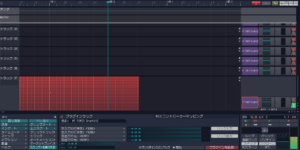
マウスがアクティブなクリップの上に行くと、左横に鍵盤の絵が表示されて、音程が分かるようになります。
クリップの上の方にアイコンが出て、色々切り替えられますが、取りあえず矢印のアイコンが選択モード、鉛筆のアイコンが入力モードの切替です。

鉛筆で入力モードにして、クリップの中でポチッとやると、ノート(音符)が置かれます。
ちなみに、一般にドラムプラグインのキックはC2、スネアはC3で鳴ることが多いので、その辺に音符を置くと音が出ます。
多分、生のままのMT-POWER DrumKit 2の音なので地味だと思います。
これを、ひとつひとつ置いて行ってリズムパターンとかを作るわけですが…
パックツアーなんでそんな刺し子みたいな事は端折って、取りあえず鳴らしてみる事にします。
プリセットパターンを入れる
ラックをクリックすると、ラックの中身が出ます。
ここで、MT-POWER DrumKit 2をクリックすると、プラグインが呼び出せます。
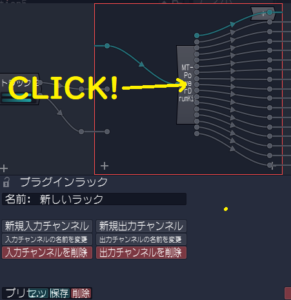
ここで、[GROOVES]のボタンを押すと、プリセットのリズムパターンが呼び出せます。
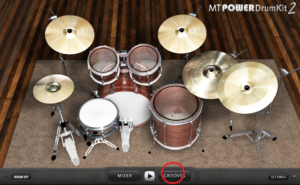
色々入っているので、[FILES]を選んで、クリックすると自動で演奏してくれます。
ちなみに、[COMPOSER]の所にファイルをドラッグ&ドロップすると続けて演奏してくれたりもします。
で、好みのパターンのファイルを今度はTRACKTIONのMIDIクリップの方にドラッグ&ドロップしてみると…

「テンポや拍子の変更をMIDIクリップからインポートしますか?」と聞いてきます。
ここで「インポート」を選ぶと、テンポも拍子もプリセットに合わせてくれます。「無視する」を選ぶとテンポや拍子はTRACKTION側のまま、MIDIデータだけがインポートされます。

こんな感じ。
クリップを伸ばす
MIDIクリップの長さを伸ばしたり縮めたり、音符全体の場所を動かしたりするアイコンがあります。
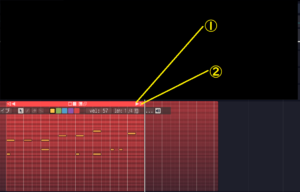
MIDIクリップの上の方に△のアイコンが二つあるので、①が音符全体の場所が動くアイコン、②がMIDIクリップ全体の長さを変えるアイコンです。
このアイコンのあるバーを掴んで動かすと、クリップそのものの場所を動かせます。トラックを跨いでの移動もできます。
ちょっとドラムっぽい音が鳴るようになりました。
imoimoは、初めてPCからドラムの音が鳴った時かなり感激したのですが、それはやっぱり叩けないからですかねぇ…遠い昔、まだ新しかった渋谷eggmanで村上”PONTA”秀一様のドラムを初めて生で聴いたときのゾクゾク感に通じました。あれは何のライブだったっけ…そうそう、チャクラの小川美潮さんと組んだWha-ha-ha(坂田明さん達のユニット)だったっけ。
次は、このドラムの音をもうちょっとカッコよくしようと考えておりますが、念のための準備として
パラアウトのおさらい
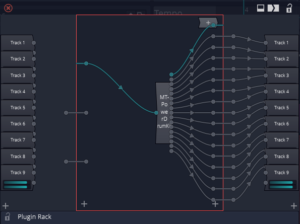
パラアウトのラックは、こんな感じで各チャンネルの左右の出力がそれぞれのトラックの左右につながっているのを確認しましょう。
ごちゃごちゃして老眼には辛い画面ですが、このラックも一応大きさを変えられます。枠を掴んで下にビョインと伸ばすと、トラックが重ならなくなって繋ぎやすいです。
MT-POWER DrumKit 2側も、ミキサーで出力を振り分けないとパラアウトされないので確認しておきましょう(コレ結構忘れがちです)。
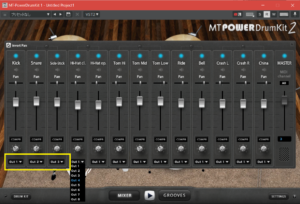
imoimo的にはoutのチャンネルは
- Kick
- Snare、Side-Stick
- Hi-Hat cl.、Hi-Hat op.
- Tom Hi、Tom Mid
- Tom Low
- Ride、Bell
- Crash L
- Crash R、China
に振り分ける事が多いです。まあ好みでしょうが。一つのoutに二つまでにしておけば、イザと言う時に左右にバラかして別々のトラックにMONOで出す事もできます。
このドラムの設定は、結構面倒なのですが、後々手間をかけないためには結構重要だと思っております。
そんなこんなでお粗末様でした。


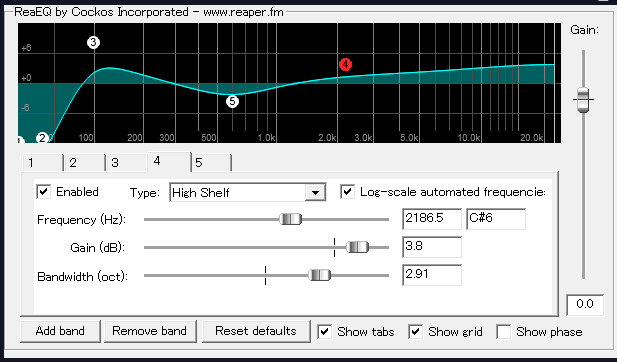
コメント